- Môže sa zobraziť chyba systému súborov (-2018375670). Windows 10 z dôvodov, ako sú poškodené alebo nezhodné systémové súbory, napadnutie škodlivým softvérom, konfliktné aplikácie, alebo zastarané ovládače.
- Prvé riešenie je najjednoduchšie. Chybu systému súborov (-2018375670) sa môžete pokúsiť vyriešiť spustením jednoduchého príkazu chkdsk.
- Systémové chyby nie sú také zábavné, pretože väčšinu času nemôžete robiť nič iné, kým ich nevyriešite. Prečítajte si naše články na túto tému v našom Centrum systémových chýb.
- Ako môžete opraviť chyby systému Windows 10? Odpovede sú všetky v Centrum chýb systému Windows 10.
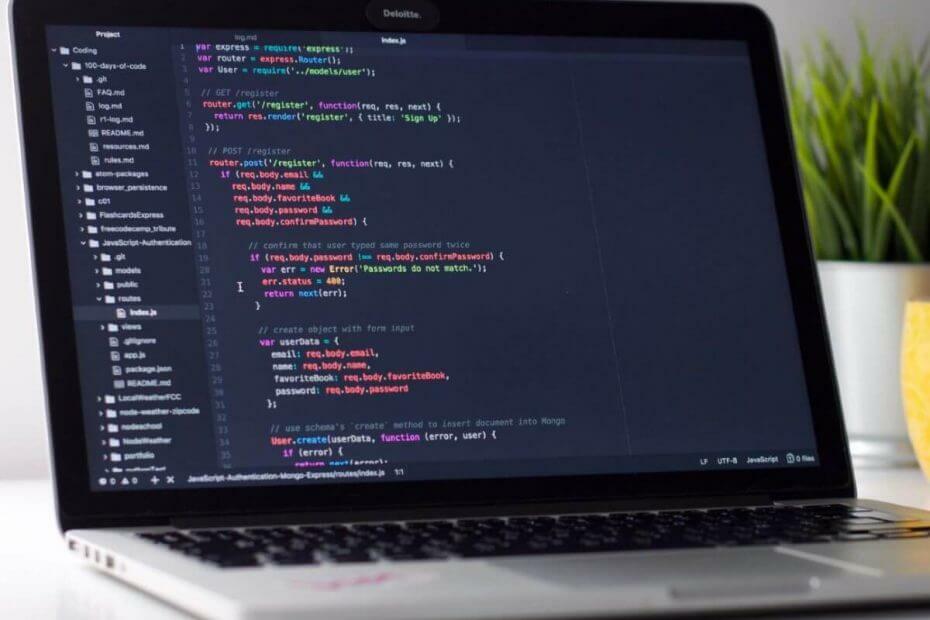
XNAINŠTALUJTE KLIKNUTÍM NA STIAHNUŤ SÚBOR
Tento softvér opraví bežné chyby počítača, ochráni vás pred stratou súborov, škodlivým softvérom, zlyhaním hardvéru a optimalizuje váš počítač na maximálny výkon. Opravte problémy s počítačom a odstráňte vírusy teraz v 3 jednoduchých krokoch:
- Stiahnite si Restoro PC Repair Tool ktorý prichádza s patentovanými technológiami (dostupný patent tu).
- Kliknite Spustite skenovanie nájsť problémy so systémom Windows, ktoré by mohli spôsobovať problémy s počítačom.
- Kliknite Opraviť všetko na opravu problémov ovplyvňujúcich bezpečnosť a výkon vášho počítača
- Používateľ Restoro stiahol 0 čitateľov tento mesiac.
Chyba systému súborov môže byť problematická a môže narušiť vašu každodennú prácu. Existuje však spôsob, ako tento problém vyriešiť, a dnes vám ukážeme, ako to urobiť správne.
Chyba systému súborov (-2018375670) sa môže v systéme Windows 10 objaviť z niekoľkých dôvodov.
Poškodené alebo nezhodné systémové súbory, malvérová infekcia, konfliktné aplikácie alebo zastarané ovládače môžu byť príčinou tejto chyby.
V tomto článku sa pozrieme na niektoré spôsoby, ako túto chybu vyriešiť.
Ako môžem opraviť chybu systému súborov (-2018375670)?
- Spustite príkaz chkdsk
- Vyskúšajte skenovanie DISM
- Spustite kontrolu vírusov/malvéru celého systému
- Použite nástroj Kontrola systémových súborov
- Nastavte tému Windows 10 na predvolenú hodnotu
- Zmeňte zvukovú schému vášho počítača
- Obnovte vyrovnávaciu pamäť Windows Store
- Spustite službu Windows Update
- Vykonajte obnovenie systému
1 Spustite príkaz chkdsk
Prvé riešenie je najjednoduchšie. Chybu systému súborov (-2018375670) sa môžete pokúsiť vyriešiť spustením jednoduchého príkazu chkdsk. Nasleduj tieto kroky:
- Stlačte tlačidlo Windows otvorte tlačidlo Štart a do vyhľadávacieho panela zadajte text Príkazový riadok.
- Vo výsledkoch vyhľadávania kliknite pravým tlačidlom myši na príkazový riadok a vyberte Spustiť ako správca. Kliknite Povoliť po výzve.

- Napíšte chkdsk /f a hit Zadajte.
- Parameter /f nájde chyby na disku a opraví ich. Tento príkaz však vyžaduje, aby bol disk počas prevádzky uzamknutý. Ak teda práve používate disk, zobrazí sa správa s otázkou, či chcete vykonať operáciu pri ďalšom reštartovaní systému.
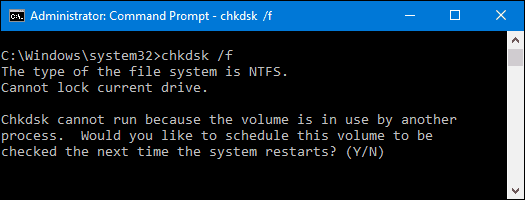
2. Vyskúšajte skenovanie DISM
Ak chcete zistiť stav úložného disku, postupujte podľa týchto jednoduchých krokov:
- Stlačte tlačidlo Windows otvorte tlačidlo Štart a do vyhľadávacieho panela zadajte text Príkazový riadok.
- Vo výsledkoch vyhľadávania kliknite pravým tlačidlom myši na príkazový riadok a vyberte Spustiť ako správca. Kliknite Povoliť po výzve.

- V príkazovom riadku zadajte postupne nasledujúce príkazy:
- DISM.exe /Online /Cleanup-image /Scanhealth
- DISM.exe /Online /Cleanup-image /Restorehealth
- Po dokončení zatvorte okno príkazového riadka a reštartujte počítač.
Zistite, či to pomohlo vyriešiť problém. Ak sa neprešlo na štvrté riešenie.
Väčšina používateľov nevie, čo robiť, keď kláves Windows prestane fungovať. Odhlásiť sa tento návod a byť o krok vpred.
3. Spustite kontrolu vírusov/malvéru celého systému
Aby ste sa uistili, že vo vašom systéme nie je žiadny malvér, ktorý spôsobuje chybu systému súborov (-2018375670), spustite rýchlu kontrolu systému. Malvér je často zodpovedný za mazanie dll súborov.
Použite an antivirusový softvér podľa vášho výberu. Dúfajme, že to identifikuje vinníka a vyrieši váš problém. Môžete tiež použiť vstavaný antivírus Windows, Ochranca systému Windows.
Tu je postup, ako spustiť úplnú kontrolu systému v systéme Windows 10:
- Prejdite na Štart > písať obranca > dvakrát kliknite Ochranca systému Windows na spustenie nástroja.
- Na ľavej table vyberte ikonu štítu.

- V novom okne kliknite na Pokročilé skenovanie možnosť.

- Ak chcete spustiť úplnú kontrolu systémového malvéru, začiarknite možnosť úplného skenovania.
4. Použite nástroj Kontrola systémových súborov
Pomocou kontrola systémových súborov nástroj môže tiež pomôcť vyriešiť chybu systému súborov (-2018375670).
Tip odborníka: Niektoré problémy s počítačom je ťažké vyriešiť, najmä pokiaľ ide o poškodené úložiská alebo chýbajúce súbory systému Windows. Ak máte problémy s opravou chyby, váš systém môže byť čiastočne poškodený. Odporúčame vám nainštalovať Restoro, nástroj, ktorý naskenuje váš stroj a zistí, v čom je chyba.
Kliknite tu stiahnuť a začať s opravou.
Kontrola systémových súborov je pomôcka systému Windows, ktorá používateľom pomáha pri vyhľadávaní poškodené systémové súbory a ich obnovenie. Nasleduj tieto kroky:
- Stlačte tlačidlo Windows otvorte tlačidlo Štart a do vyhľadávacieho panela zadajte text Príkazový riadok.
- Vo výsledkoch vyhľadávania kliknite pravým tlačidlom myši na Príkazový riadoka vyberte Spustiť ako správca. Kliknite Povoliť po výzve.

- Teraz pre kontrolu systémových súborov, do príkazového riadka zadajte nasledujúci príkaz a stlačte Zadajte:
-
sfc /scannow
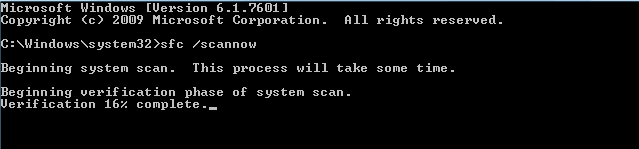
-
sfc /scannow
- Počkajte, kým proces overenia dosiahne 100 %.
- V závislosti od toho, aký výsledok získate na konci procesu, môžete postupovať niekoľkými spôsobmi:
-
Ochrana prostriedkov systému Windows nezistil žiadne porušenie integrity: Nenašli sa žiadne poškodené súbory.
-
Ochrana prostriedkov systému Windows nemohla vykonať požadovanú operáciu: Rovnaký proces budete musieť zopakovať v núdzovom režime.
-
Ochrana prostriedkov systému Windows našla poškodené súbory a úspešne ich opravila. Podrobnosti sú zahrnuté v CBS.Log %WinDir%LogsCBSCBS.log.: Poškodené súbory boli nahradené. Dúfame, že to vyrieši váš problém.
- Ochrana prostriedkov systému Windows našla poškodené súbory, ale niektoré z nich nedokázala opraviť. Podrobnosti sú zahrnuté v CBS.Log %WinDir%LogsCBSCBS.log.: Boli identifikované poškodené súbory, ale budete ich musieť nahradiť manuálne.
5. Nastavte tému Windows 10 na predvolenú hodnotu
Okrem toho môže neuložená téma spôsobiť chyby systému súborov. Môžete zvážiť nastavenie Téma Windows 10 na predvolené nastavenia, aby sa predišlo chybe. Postup:
- Kliknite pravým tlačidlom myši na pracovnú plochu a vyberte Prispôsobiť.
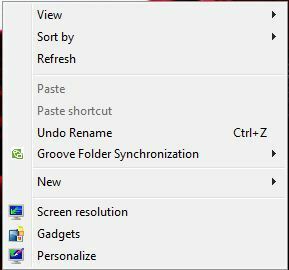
- V časti Personalizácia vyberte Témy v ponuke na ľavej strane a potom v časti Téma kliknite na Nastavenia témy.
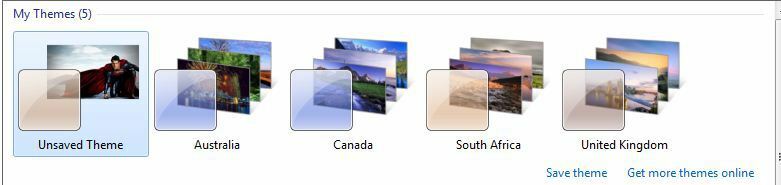
- Preto si vyberte Windows 10 pod Predvolené motívy systému Windows.
- Reštartujte počítač.
6. Zmeňte zvukovú schému vášho počítača
Ďalším spôsobom, ako opraviť chybu systému súborov 2018375670 v počítači so systémom Windows 10, je zmena počítača zvuková schéma. Ak chcete zmeniť zvukovú schému, postupujte takto:
- Kliknite pravým tlačidlom myši na ikonu Hlasitosť v pravom dolnom rohu pracovnej plochy a vyberte Zvuky.
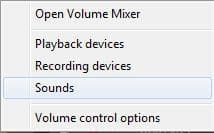
- V rozbaľovacej ponuke zmeňte Zvuková schéma do Predvolené nastavenie systému Windows.
- Preto kliknite Použiťa potom kliknite na OK.
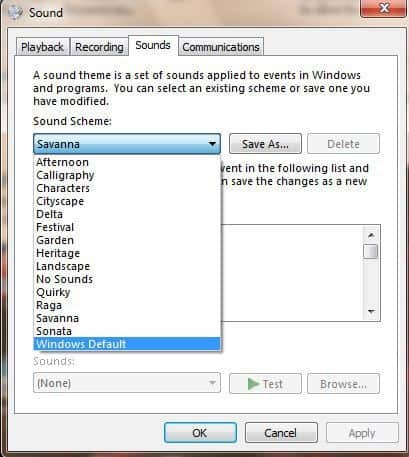
- Reštartujte počítač.
7. Obnovte vyrovnávaciu pamäť Microsoft Store
Ďalším spôsobom, ako opraviť zobrazenie chyby systému súborov, je resetovanie vyrovnávacej pamäte Microsoft Store. Ak chcete obnoviť vyrovnávaciu pamäť Microsoft Store v počítači, postupujte podľa týchto krokov:
- Stlačte tlačidlo Windows a R súčasne spusťte program Run.
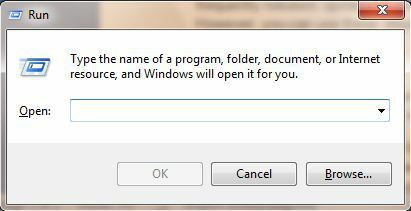
- V programe Spustiť zadajte WSReset.exe bez úvodzoviek a kliknite na OK.
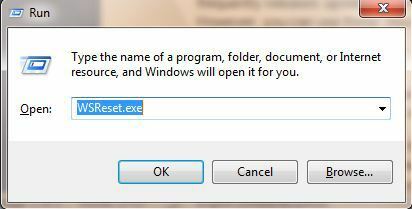
- Po procese resetovania obchodu reštartujte počítač.
8. Spustite službu Windows Update
Nakoniec zvážte aktualizáciu operačného systému Windows, aby ste mohli nainštalovať najnovšie aktualizácie. Microsoft často vydáva aktualizácie s cieľom zlepšiť stabilitu a výkon systému.
Na aktualizáciu operačného systému Windows použite tieto kroky:
- Ísť do Štart> Typ aktualizovať do vyhľadávacieho poľa a potom kliknite na aktualizácia systému Windows pokračovať.
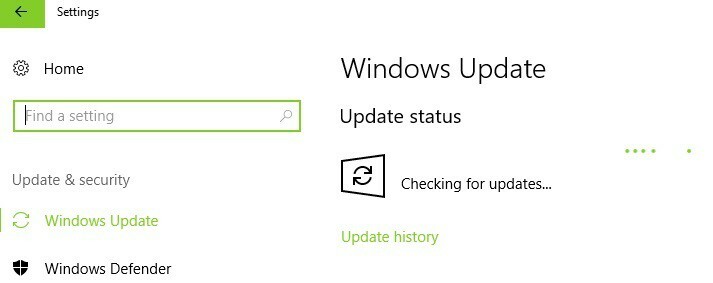
- V aktualizácia systému Windows okno, skontrolujte aktualizácie a nainštalujte dostupné aktualizácie.
- Po dokončení procesu aktualizácie reštartujte počítač so systémom Windows.
9. Vykonajte obnovenie systému
Ak sa vám táto chyba stále zobrazuje, možno by ste ju mohli opraviť vykonaním a Obnovenie systému. Je to pomerne jednoduché a môžete to urobiť podľa týchto krokov:
- Stlačte tlačidlo Kláves Windows + S a typ obnovenie systému. Vyberte Vytvorte bod obnovenia zo zoznamu.
- The systém Vlastnosti teraz by sa malo objaviť okno. Kliknite na Obnovenie systému.
- Keď Obnovenie systému otvorí sa okno, kliknite na Ďalšie tlačidlo.
- Skontrolujte Zobraziť viac bodov obnovenia možnosť, ak je k dispozícii. Vyberte požadovaný bod obnovenia a kliknite Ďalšie.
- Dokončite proces podľa pokynov na obrazovke.
Po obnovení počítača skontrolujte, či problém stále pretrváva.
Ak vás zaujíma viac informácií o tom, ako vytvoriť bod obnovenia a ako by vám to pomohlo, pozrite si totojednoduchý článok aby ste sa dozvedeli všetko, čo potrebujete vedieť.
Dúfajme, že jedno z týchto riešení pre vás fungovalo. Ak nie, skúste kontaktovať Podpora spoločnosti Microsoft.
Ako vždy, ďalšie otázky a návrhy nájdete v sekcii komentárov nižšie.
 Stále máte problémy?Opravte ich pomocou tohto nástroja:
Stále máte problémy?Opravte ich pomocou tohto nástroja:
- Stiahnite si tento nástroj na opravu počítača na TrustPilot.com hodnotené ako skvelé (sťahovanie začína na tejto stránke).
- Kliknite Spustite skenovanie nájsť problémy so systémom Windows, ktoré by mohli spôsobovať problémy s počítačom.
- Kliknite Opraviť všetko na opravu problémov s patentovanými technológiami (Exkluzívna zľava pre našich čitateľov).
Používateľ Restoro stiahol 0 čitateľov tento mesiac.
často kladené otázky
Táto chyba systému súborov (-2147219196) sa zobrazuje iba v systéme Windows 10 a bráni vám v používaní určitej aplikácie (väčšinou vašej aplikácie na fotografie) alebo skupiny aplikácií. Tu je ako môžete opraviť túto konkrétnu chybu.
Vykonajte príkaz chkdsk, spustite antivírusovú kontrolu a vykonajte vyčistenie disku. Tu je návod na ako opraviť chyby systému súborov v systéme Windows 10.
Chyby systému súborov sú zvyčajne spôsobené chybami súvisiacimi s pevným diskom v dôsledku chybných sektorov, narušením integrity disku alebo čímkoľvek iným, čo súvisí so sektorom úložiska na disku. Prečítajte si nášho sprievodcu ďalej ako opraviť chyby disku.


